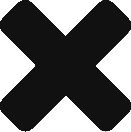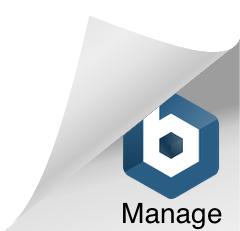Desinstalação do Agente NetEye
Se você deseja desinstalar o agente NetEye de uma máquina basta seguir o passo a passo descrito abaixo.
Acesse a sua console NetEye no servidor, abra o menu “Principal” e a opção “Usuários”.

Selecione o usuário do qual deseja desinstalar o agente NetEye.
Clique na aba “Avançado”, na parte superior, e selecione “Desinstalar cliente”.

Figura 2: Principal > Usuários (aba Avançado)
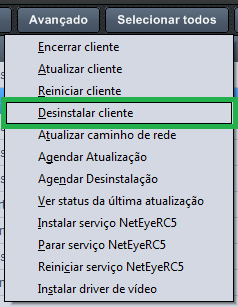
Figura 3: Botão “Desinstalar Cliente”
Irá abrir uma janela confirmando que deseja desinstalar e fechar o agente/cliente NetEye da estação selecionada.
Basta confirmar em “Sim”.
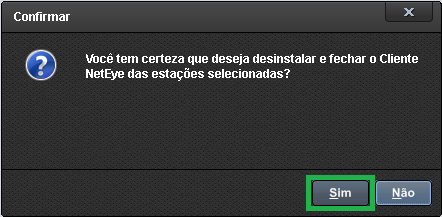
Figura 4: Janela para confirmar desinstalação
Para verificar se o agente foi excluído clique em “Filtrar” que será atualizada a lista de usuários mostrando que a estação foi excluída.
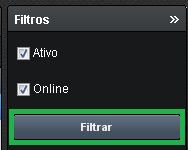
Figura 5: Botão “Filtrar”, localizado na parte superior direita da console
Desinstalação do NetEye
Caso deseja realizar a desinstalação completa do NetEye é necessário realizar primeiramente a desinstalação do agente NetEye, e após este processo, siga as instruções a seguir.
Acesse o “Painel de Controle” onde o seu NetEye foi instalado e em seguida a opção “Programas”.
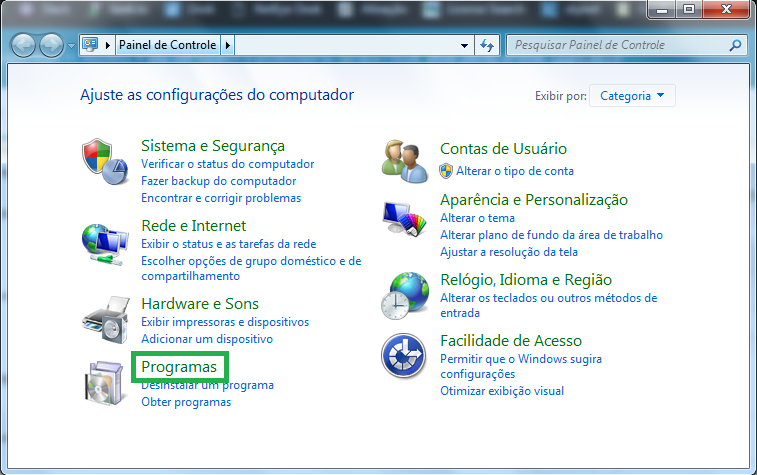 Figura 6: Painel de Controle do Windows
Figura 6: Painel de Controle do Windows
Então acesse “Programas e Recursos”.
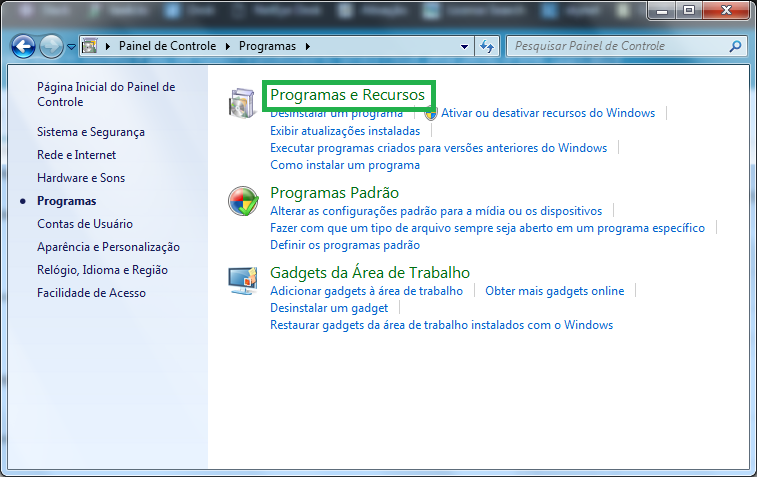 Figura 7: Painel de Controle > Programas > Programas e Recursos
Figura 7: Painel de Controle > Programas > Programas e Recursos
Após carregar a lista com todos os programas instalados na máquina, localize e selecione o “NetEye 6.2.30.1” e clique em “Desinstalar”.
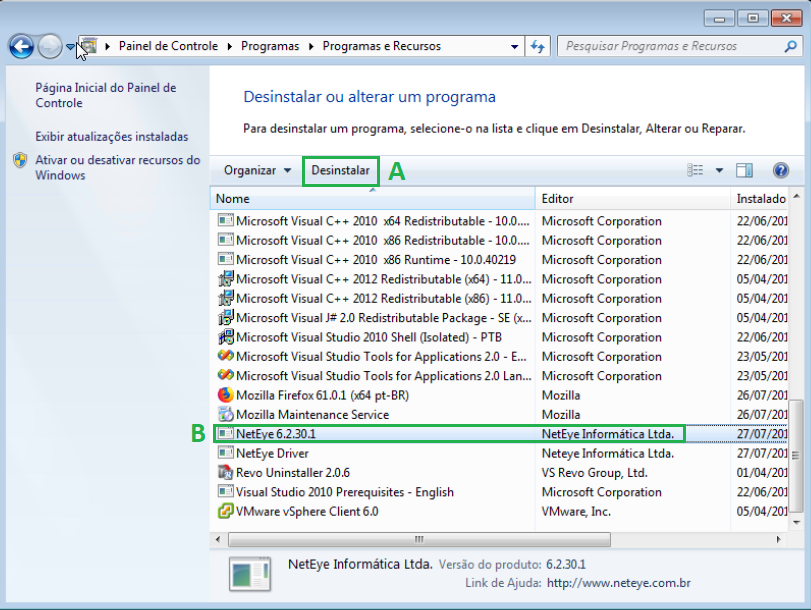 Figura 8: Painel para desinstalar ou alterar um programa
Figura 8: Painel para desinstalar ou alterar um programa
A: Botão “Desinstalar”
B: Localizar o “NetEye 6.2.30.1”
Apenas confirme a desinstalação do NetEye no botão “Sim”, na janela que aparecerá.
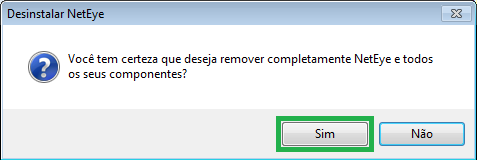
Figura 9: Botão “Sim” (para remover completamente o NetEye)
Aguarde a desinstalação completa após confirmar, novamente, em “Sim” a desinstalação do NetEye Driver.
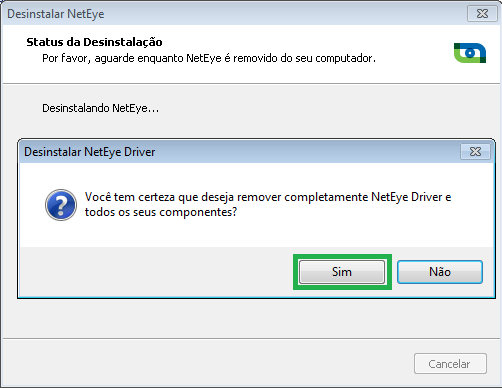
Figura 10: Mensagem de confirmação de desinstalação e botão “Sim”
Quando terminar aparecerá um alerta sobre a remoção do NetEye.
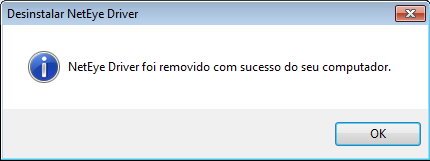
Figura 11: Alerta de que foi removido com sucesso
Para finalizar, será solicitado que o computador seja reiniciado para completar com sucesso a remoção do NetEye. Apenas confirme em “Sim” para que o mesmo seja reiniciado.
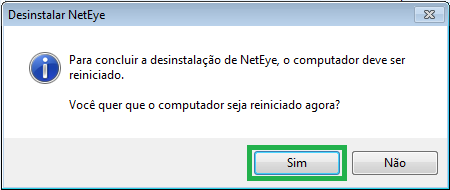
Figura 12: Botão “Sim” para desinstalar o NetEye e reiniciar
Pronto! Você realizou a desinstalação completa do NetEye.